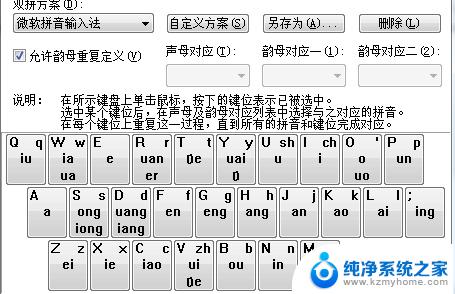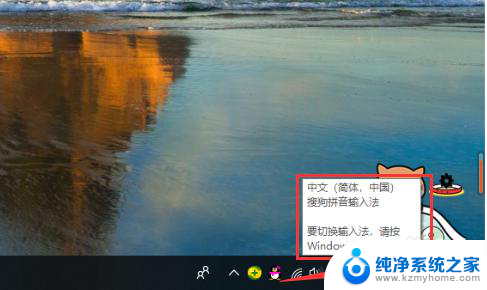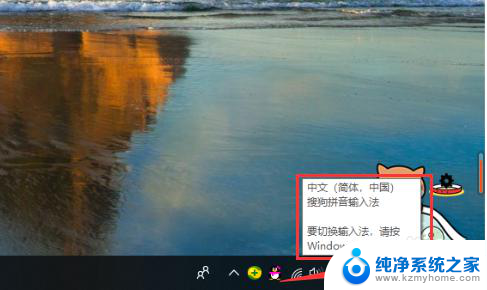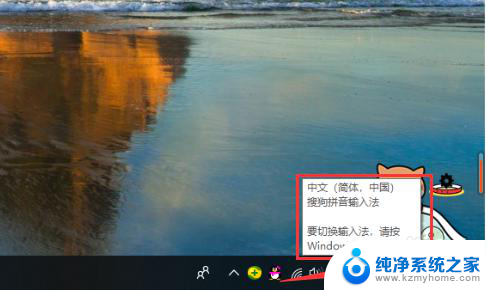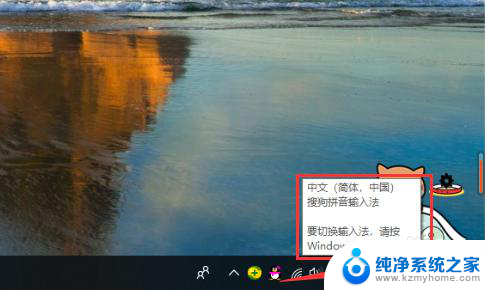键盘怎么切换打字拼音输入法 怎样在电脑键盘上切换中文拼音打字
在如今信息技术高度发达的时代,电脑已经成为我们日常生活不可或缺的工具之一,而对于许多需要频繁使用中文输入的用户来说,如何在电脑键盘上切换打字拼音输入法成为了一个必须掌握的技能。所谓拼音输入法,即通过输入汉字的拼音来完成文字输入,相比传统的五笔输入法更加简单直观。如何在电脑键盘上切换中文拼音打字呢?下面将为大家详细介绍键盘切换打字拼音输入法的方法。
具体方法:
1.首先在应用商店中下载并安装好搜狗输入法,一般安装上就不必打开后台运行就可以了。
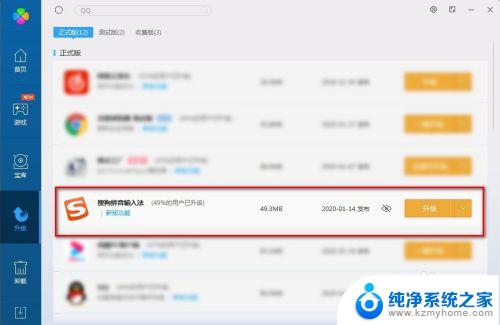
2.我们先进行一些设置,鼠标在右下角找到搜狗输入法的图标点击一下。
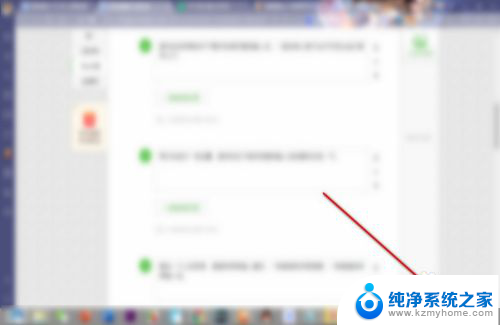
3.弹出一个上划菜单,里面有两种输入模式。一种是微软拼音简捷,一种是搜狗拼音输入法。
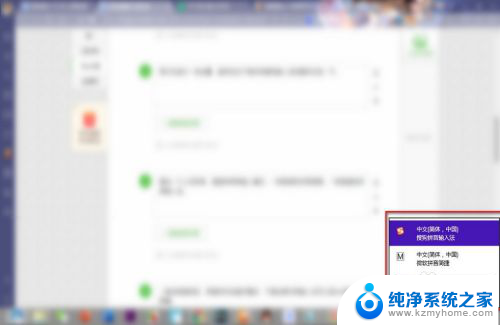
4.一般选择搜狗的,界面和反应能好看些。下面如果切换输入法可以按win键+空格键。
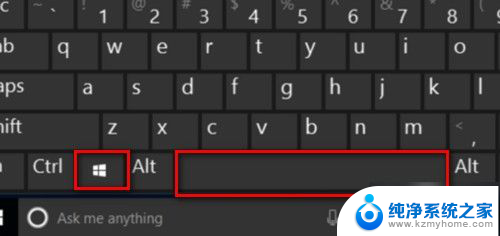
5.拼音打字是默认开启拼音输入的,如果不是拼音就需要按一下shift转换为拼音。
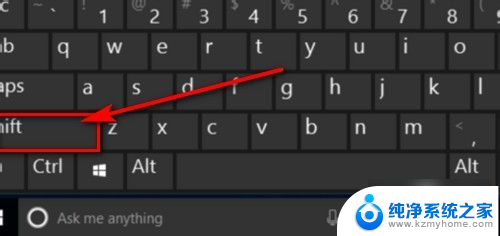
6.shift键是在输入时切换拼音和英文的时候用的,我们打开一个文档进行文字输入。
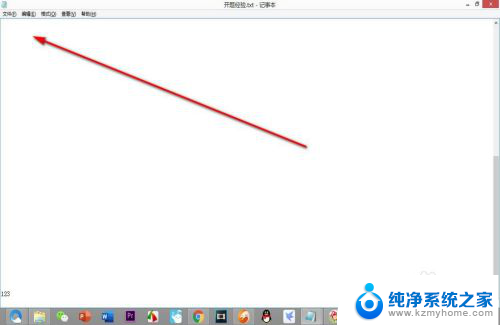
7.我们在打字的时候直接会在光标下面弹出一个打字的拼音窗口,大家赶紧试试吧!
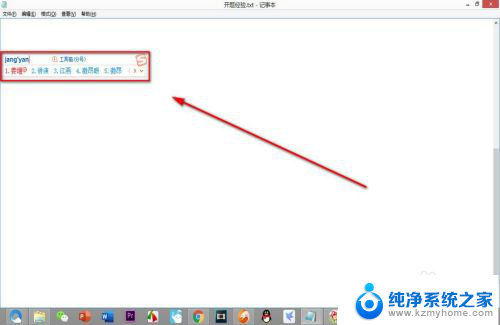
以上就是键盘如何切换到拼音输入法的所有内容,如果你遇到这种情况,可以尝试按照以上方法解决,希望对大家有所帮助。